Embora os modelos mais recentes do iPhone apresentem recursos impressionantes de resistência à água, é essencial lembrar que eles não são totalmente à prova d’água. Acidentes podem acontecer e até mesmo uma breve submersão pode danificar o seu dispositivo. Uma ação rápida é crucial para evitar danos causados pela água caso o seu iPhone mergulhe inesperadamente ou encontre um derramamento de líquido. Neste guia, apresentaremos dicas e métodos de especialistas para ajudá-lo a remover rapidamente a água do seu iPhone e minimizar o risco de danos permanentes. Aprender como tirar água do iPhone quando estiver danificado e responda imediatamente.
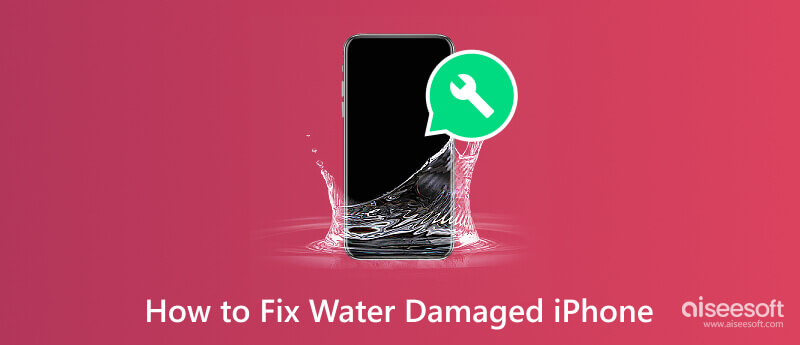
Os danos causados pela água no iPhone são sutis, mas têm um efeito impactante em seu desempenho e longevidade. Se você suspeita que seu iPhone foi exposto à água, aqui estão sete itens essenciais a serem verificados para confirmar a suposição.
Em cada iPhone, a Apple inclui um LCI conhecido como Indicador de Contato Líquido. O indicador muda de cor quando entra em contato com água ou outros líquidos. Em cada versão do iPhone, a localização dele é diferente. Saiba onde ele está colocado no seu dispositivo iOS observando a versão abaixo.
| Modelo do iPhone | Localização de LCI |
| iPhone 2G, 3G, 3GS, 4 e 4S | Não tem um LCI nele |
| iPhone 5, 5c, 5s e SE de 1ª geração. | LCI está localizado na parte inferior do fone de ouvido |
| iPhone 6, 6 Plus, 6s, 6s Plus, 7, 7 Plus, 8 e 8 Plus | O LCI está localizado no slot da bandeja do cartão SIM no lado direito |
| iPhone X, XR, XS, XS Max, SE 2, 11, 11 Pro, 11 Pro Max, 12, 12 Mini, 12 Pro, 12 Pro Max, 13, 13 Mini, 13 Pro, 13 Pro Max, 14, 14 Pro , 14 Pró Máx. | Possui vários LCIs que você pode encontrar dentro do slot da bandeja do cartão SIM e na parte inferior da porta de carregamento |
Quando um iPhone cai na água, há uma grande chance de a tela apresentar irregularidades, como pontos brilhantes, manchas escuras ou linhas incomuns. Examinar a tela em busca de quaisquer anomalias é algo vital a ser feito.
Além disso, quando for despejado na água ou em qualquer tipo de líquido, tenha certeza de que a qualidade do áudio e a funcionalidade do alto-falante apresentarão defeitos. Pode produzir um som distorcido quando isso acontece. Você pode tentar ligar para o seu dispositivo, garantir que o seu iPhone não esteja silencioso para testar o alto-falante e, por outro lado, tentar dizer algo para testar o microfone.
Pressionar todos os botões físicos, como volume, energia, home, lateral e outros botões, é essencial para verificar se eles respondem corretamente. Verifique a capacidade de resposta ao tocar na tela para ver se há áreas em que ela parou de responder ou apresentou falhas.
Além dos alto-falantes, a porta de carregamento e o fone de ouvido são o ponto de entrada de líquido no seu iPhone. Examinar essas áreas em busca de sinais de corrosão ou detritos estranhos pode levar a mais implicações para o iPhone.
Testando as câmeras frontal e traseira para garantir que sua função seja necessária, pois há uma chance de que os danos causados pela água desfoquem as imagens ou pareçam embaçados sempre que você capturá-las.
Quando a água entra no seu telefone, há um impacto na vida útil da bateria e na capacidade de carregamento. Observe o desempenho da bateria e veja se ela se esgota com rapidez incomum ou apresenta um comportamento de carregamento errático.
Quando o iPhone cai na água e fica com tela preta, nunca ligue. A inicialização do dispositivo pode causar um problema de curto-circuito. Espere até que o dispositivo esteja completamente seco e tente abri-lo.
Ao confirmar que o aparelho foi jogado na água, e se ainda houver acessórios conectados a ele, como fones de ouvido ou cabos de carregamento, você deverá removê-los. Dessa forma, você pode lidar preventivamente com os danos causados pela água para evitar curtos-circuitos elétricos, danos adicionais e acessar a extensão dos danos.
Mesmo quando o dispositivo fica preto quando submerso em água. Nunca carregue porque o circuito do seu aparelho ainda está molhado por causa da água ou substâncias líquidas. Introduzir eletricidade no dispositivo danificado pela água não vai bem, por isso é aconselhável deixá-lo descansar e secar primeiro.
O iPhone caiu na água? Bem, você precisa limpá-lo com uma toalha limpa e seca até que esteja seco, mas isso não significa que seu dispositivo ficará totalmente funcional depois disso. Limpar a parte externa do telefone pode ajudá-lo a secar o telefone mais rapidamente e evitar que outros resíduos de água entrem no dispositivo.
Muitos acreditam que a maneira tradicional de consertar o iPhone danificado pela água é colocá-lo em um recipiente ou saco de arroz cru ou empacotadores de sílica gel. Esses materiais podem ajudar a absorver a umidade que ainda está dentro do dispositivo. Alternativamente, você pode usar produtos dedicados à absorção de umidade dentro dos componentes eletrônicos.
Como a secagem leva tempo, resista à vontade de ligá-lo por pelo menos 24 a 48 horas. Você precisa esperar e monitorar se o problema progride ou se torna insolúvel e, se isso acontecer, ligue ou vá até a oficina telefônica mais próxima para corrigi-lo.
Se você secou o dispositivo, mas ele está apresentando falhas ou permanecendo em uma tela preta, então você. Tente trabalhar com Recuperação do sistema Aiseesoft iOS. Este aplicativo é dedicado a corrigir problemas do sistema, especialmente os físicos, incluindo componentes, portas, etc. Você também pode usar este aplicativo quando tiver um problema na tela sensível ao toque ou no botão, pois existe a possibilidade de o problema estar subjacente ao problema interno. Como consertar um iPhone danificado? Você pode seguir as etapas abaixo para fazer isso.
100% seguro. Sem anúncios.
100% seguro. Sem anúncios.
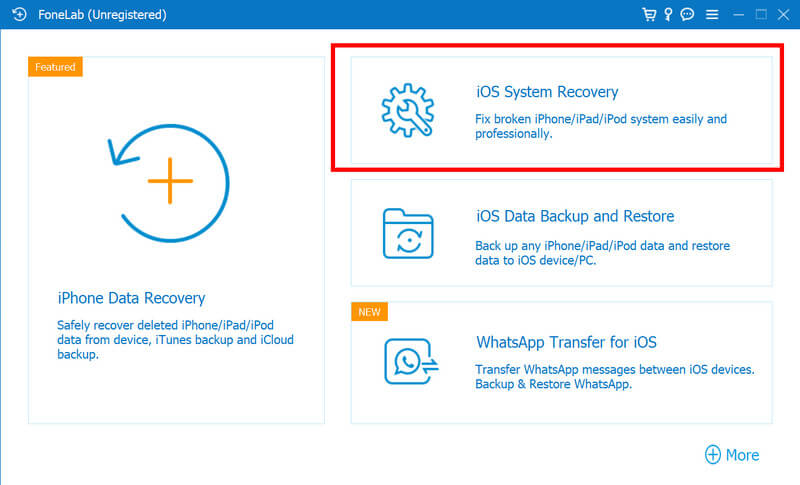
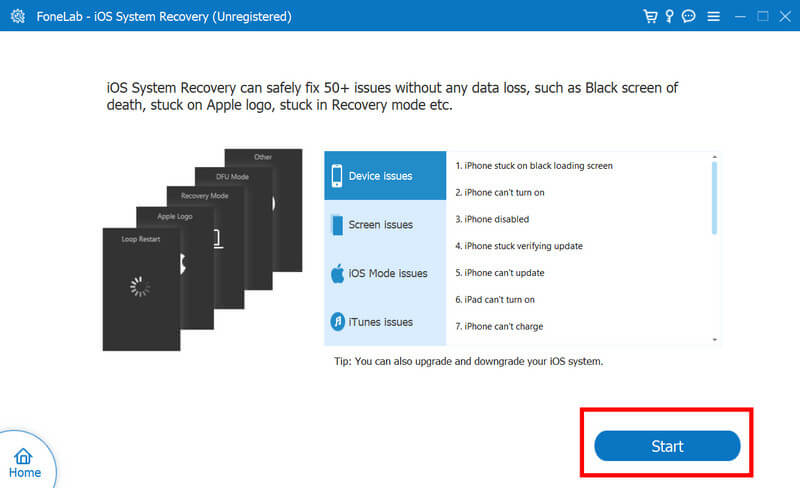
Quando o seu iPhone entra em contato com água e você está preocupado com a possibilidade de isso afetar a qualidade do alto-falante, isso acontece. Aqui estão algumas dicas quando a água no alto-falante do iPhone o afeta.
Não carregue imediatamente o seu dispositivo quando a porta de chagrin estiver molhada, pois isso pode causar um curto-circuito no dispositivo e até mesmo causar choque quando ele entrar em contato com a pele e conectá-lo. Portanto, quando houver água na porta de carregamento do iPhone, estes são as dicas que você precisa fazer.
Backup e restauração de dados Aiseesoft iOS pode ajudá-lo a criar um backup dos dados do seu iPhone para recuperar os arquivos armazenados no seu iPhone. Com o backup que você criou, agora você pode acessar facilmente os dados salvos quando o dispositivo não puder ser aberto novamente ou não puder ser corrigido. Você pode baixar e usar o aplicativo gratuitamente clicando no botão de download abaixo.
100% seguro. Sem anúncios.
100% seguro. Sem anúncios.
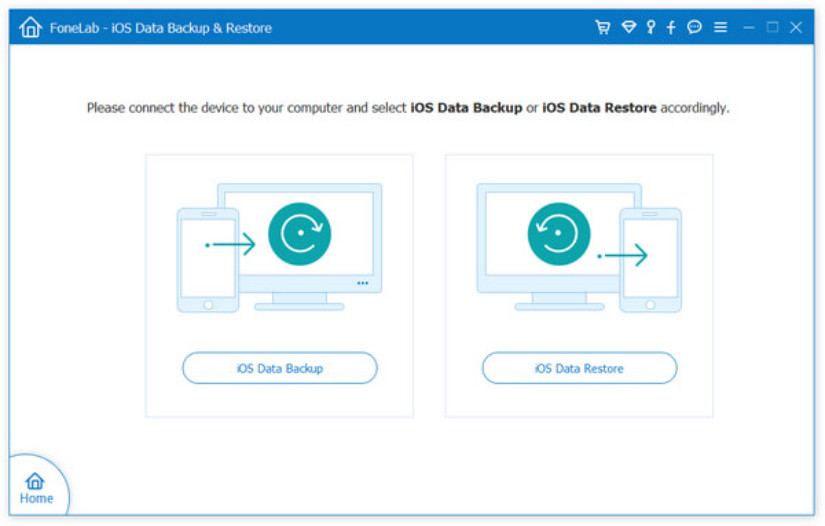
Como faço para secar meu iPhone?
Sempre desligue o iPhone antes de secá-lo e agite suavemente o dispositivo para remover o excesso de água da porta e das fendas. Use um pano sem fiapos para limpar a parte externa e coloque o dispositivo em uma área seca e bem ventilada. Considere usar um material que absorva umidade, como arroz cru ou pacotes de sílica gel, e deixe-o assim por 24 ou 48 horas.
Quanto custa consertar danos causados pela água em um iPhone?
O custo dos danos causados pela água no iPhone depende de diferentes fatores, como modelo, extensão do dano e se é coberto por uma garantia ou AppleCare +. Dependendo da gravidade, o reparo pode custar várias centenas de dólares sem cobertura de garantia.
Colocar um telefone molhado no arroz funciona?
Colocar um telefone molhado em arroz cru pode ajudar a absorver a umidade, mas sua eficácia não é garantida. Pode funcionar, mas se você quiser uma melhor chance de secagem eficaz, é melhor comprar produtos que absorvem umidade projetados para eletrônicos, como sílica gel.
A garantia da Apple cobre danos causados pela água?
Normalmente, a garantia da Apple não cobre danos líquidos, mas se você tiver um AppleCare + com cobertura contra danos acidentais, terá direito a reparo ou substituição por um preço mais baixo.
Como posso evitar futuros danos causados pela água?
Utilize uma caixa à prova de água ou resistente à água, mantenha o dispositivo afastado de fontes de água, não o utilize com as mãos molhadas e tenha cuidado ao utilizá-lo perto de piscinas, praias ou outros ambientes aquáticos.
Conclusão
Quando Detecção de água no iPhone aparecer, você deve corrigir o problema usando a solução que incluímos aqui. Mas lembre-se sempre de desligá-lo e não carregar o iPhone quando isso acontecer, pois pode causar danos piores. Se você quiser corrigir outros problemas relacionados ao iPhone ou iPad, leia os artigos abaixo.

Corrija seu sistema iOS ao normal em vários problemas, como ficar preso no modo DFU, modo de recuperação, modo de fone de ouvido, logotipo da Apple etc.
100% seguro. Sem anúncios.
100% seguro. Sem anúncios.
Parabéns!
Você se inscreveu com sucesso em nossa newsletter. O exclusivo 40% de desconto para assinantes é AISEFOKS . Agora você pode copiá-lo e usá-lo para aproveitar mais benefícios!
Copiado com sucesso!